Nếu ai dùng PlayStation 4 thì đã có những bản cập nhật mới nhất vừa được tung ra của Sony. Những bản cập nhật này thông thường chúng ta có thể sử dụng chế độ tự động, mà không cần cài đặt gì thêm. Tuy nhiên, không phải lúc nào phần cập nhật tự động trên PlayStation 4 hoạt động trơn tru mà không gặp lỗi nào. Trong những trường hợp như vậy, bạn có thể chuyển sang cài đặt thủ công.
Cài đặt bản cập nhật PlayStation 4 thủ công khá đơn giản và có thể thực hiện qua 2 cách là qua trình đơn hệ thống hoặc trong chế độ an toàn. Bài viết dưới đây sẽ hướng dẫn bạn đọc cách cập nhật thủ công PlayStation 4.
- Cách kết nối tay cầm PS3 với máy tính
- Cách kết nối và dùng tay cầm PS4 trên máy tính
- 10 “mánh khóe” cải thiện hiệu suất chơi game trên máy tính xách tay
Trước khi tiến hành cập nhật, chuẩn bị USB tối thiểu 8 GB để tải bản cập nhật mới nhất. Dây cáp USB nếu cài đặt trong chế độ an toàn. Trong trường hợp người dùng tải bản cập nhật bằng điện thoại, sử dụng ổ đĩa flash tương thích với thiết bị.
4 cách cập nhật PS4
Cách 1: Cập nhật PS4 qua trình đơn hệ thống
Bước 1:
Truy cập vào link trang web của PlayStation bên dưới đây để tải bản cập nhật mới nhất xuống máy tính.
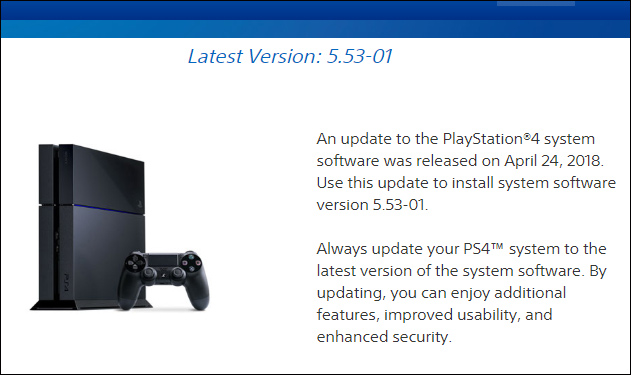
Bước 2:
Sau đó chuyển bản cập nhật PlayStation 4 sang USB. Tạo thư mục PS4 trong USB rồi tạo tiếp thư mục con UPDATE. Sau đó mới sao chép bản cập nhật mới nhất vào thư mục UPDATE.
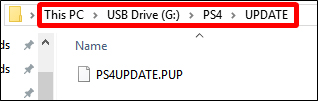
Bước 3:
Cắm ổ đĩa flash vào cổng USB của máy PS4 rồi vào phần Settings. Trong giao diện kéo xuống bên dưới rồi nhấn chọn vào System Software Update. Như vậy, thiết bị PS4 sẽ tự động tìm tập tin cập nhật trên ổ đĩa và tiến hành cài đặt.
PS4 sẽ xử lý bản cập nhật này như những bản cập nhật được tự động tải xuống.
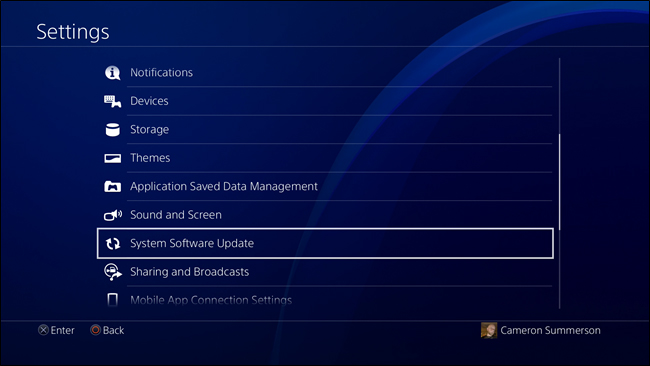
Cách 2: Cập nhật PS4 qua chế độ Safe Mode
Bước 1:
Đầu tiên người dùng cũng tải bản cập nhật xuống rồi tạo thư mục UPDATE trên USB và sao chép tập tin cập nhật vào thư mục này như hướng dẫn ở cách 1.
Sau đó ngắt kết nối tất cả bộ nhớ ngoài khỏi PS4. Khi cập nhật xong bạn có thể gắn lại ổ đĩa ngoài nếu thích. Tắt máy sau khi đã ngắt kết nối với các ổ đĩa ngoài.
Khi đèn nguồn tắt hãy gắn ổ đĩa USB rồi nhấn giữ nút nguồn PS4. Lúc này thiết bị sẽ phát ra 1 tiếng bíp khi hệ thống bật. Cứ giữ nút đó khi tiếng bíp phát ra lần thứ 2. Như vậy hệ thống đã được đưa vào chế độ an toàn.
Bước 2:
Khi hệ thống bật, kết nối bộ điều khiển DualShock qua USB, rồi nhấn nút PS.
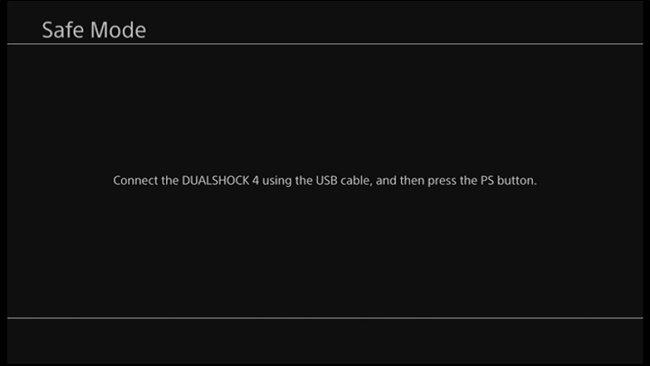
Bước 3:
Khi trình đơn trong chế độ Safe Mode hiển thị, nhấn chọn vào Update System Software để khởi chạy trình đơn cập nhật.
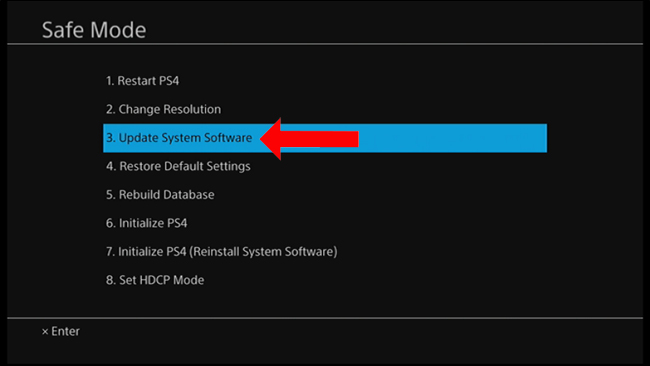
Bước 4:
Trên màn hình lúc này sẽ xuất hiện giao diện mới, nhấn chọn vào Update from USB Storage Device. Kết nối USB vào máy rồi nhấn OK để tiếp tục.
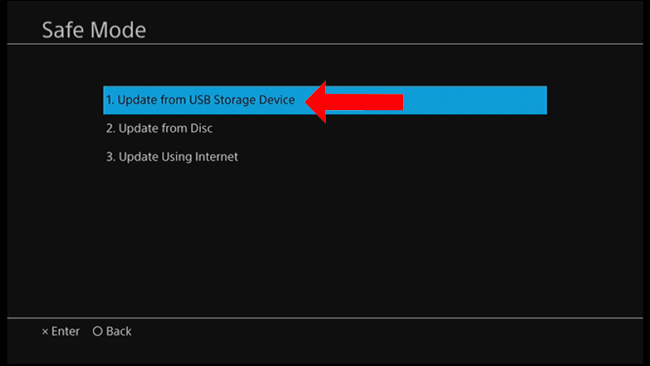
Bước 5:
Bạn chờ vài phút để PS4 tìm kiếm tập tin cập nhật rồi trên giao diện xuất hiện thông báo phiên bản cập nhật mới nhất, nhấn nút Next.
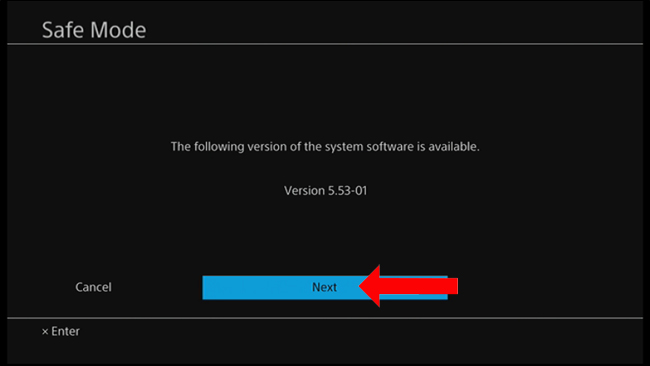
Bước 6:
Chờ quá trình sao chép dữ liệu cập nhật từ USB. Khi xuất hiện giao diện như hình dưới đây thì nhấn nút Update để khởi động lại hệ thống và cài đặt bản cập nhật cho PS4.
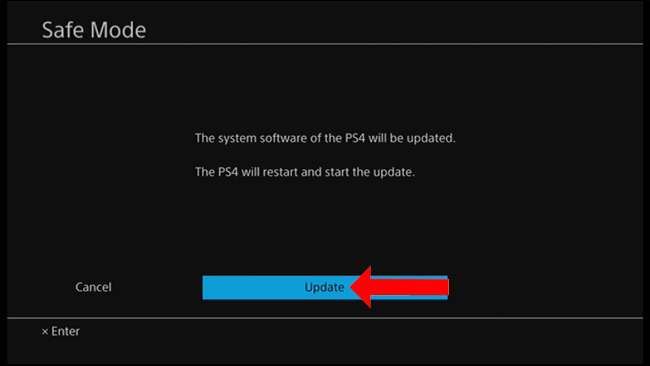
Bước 7:
Khi PS4 khởi động lại, hệ thống sẽ tiến hành quá trình cập nhật. Chờ quá trình cập nhật này hoàn thành và PS4 sẽ tự động khởi động lại.
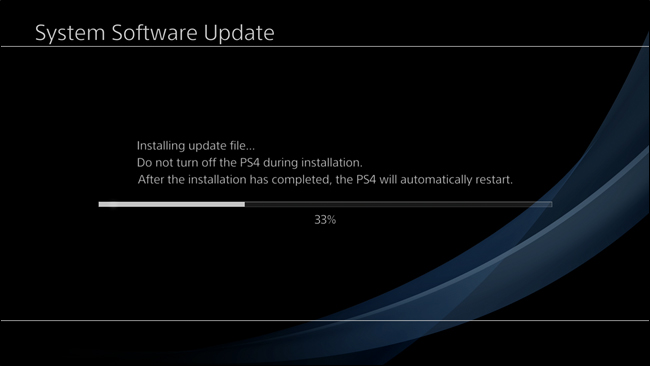
Bước 8:
Giao diện cuối cùng sẽ hiển thị thông tin hệ thống khi cập nhật hoàn thành.
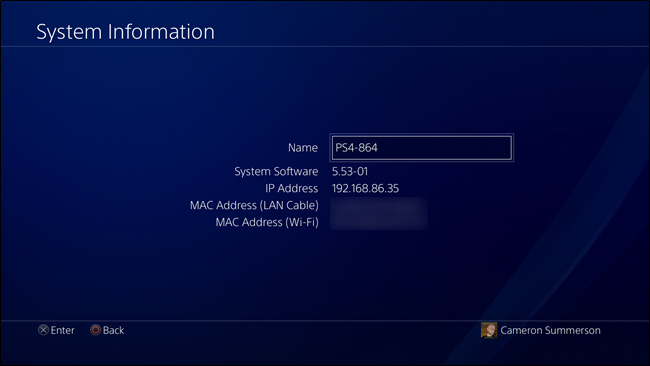
Như vậy, bạn đã có 2 cách để có thể cập nhật phiên bản PlayStation 4 thủ công thông qua hệ thống, hoặc ở chế độ an toàn Safe Mode. Không cần tới kết nối WiFi để cập nhật tự động, với cập nhật thủ công bạn chỉ cần tải sẵn bản PS4 mới nhất là xong.
Cách 3: Cập nhật phần mềm hệ thống PS4 bằng thiết bị lưu trữ ngoài
Sử dụng phương pháp này nếu việc cập nhật thủ công trên PS4 không thành công và hệ thống sử dụng phiên bản 1.5 trở lên.
Bạn có thể kiểm tra phiên bản hệ thống bằng cách đi tới Settings > System > System Information.

Những yếu tố cần thiết
- Máy tính kết nối Internet.
- Thiết bị lưu trữ ngoài, như ổ USB, có ít nhất 400MB dung lượng trống.
Các bước cập nhật phần mềm hệ thống
1. Truy cập trang cập nhật phần mềm hệ thống PS4 và tải xuống bản cập nhật phần mềm hệ thống mới nhất cho thiết bị lưu trữ ngoài.
2. Cắm thiết bị lưu trữ ngoài có chứa file cập nhật hệ thống vào PS4.
3. Từ màn hình Home, nhấn phím Up trên D-pad để vào menu Function. Cuộn sang phải, chọn Settings, rồi nhấn nút X.
4. Chọn System Software Update và nhấn nút X. Hệ thống sẽ tìm thấy bản cập nhật trên thiết bị lưu trữ ngoài. Thực hiện theo các hướng dẫn trên màn hình để hoàn thành cập nhật.
5. Sau khi tải xuống hoàn tất, hãy đọc System Software License Agreement (Thỏa thuận cấp phép phần mềm hệ thống). Nếu đồng ý, chọn Accept và nhấn nút X để xác nhận lựa chọn. PS4 sau đó sẽ chuẩn bị hệ thống để cập nhật. Quá trình này sẽ mất một vài phút để hoàn thành. PS4 sau đó sẽ khởi động lại và thực hiện cập nhật.
6. Khi cập nhật hoàn tất, PS4 sẽ khởi động lại. Sau khi khởi động xong, nhấn nút PlayStation trên bộ điều khiển và đăng nhập bằng profile người dùng.
7. Nếu màn hình tiếp theo yêu cầu thêm tài khoản trên PlayStation Network (PSN), bạn có thể sử dụng tài khoản hiện có hoặc tạo tài khoản mới. Chọn Next để đăng nhập bằng tài khoản hiện tại (hoặc tạo tài khoản mới). Chọn Skip để đăng nhập hoặc đăng ký PSN sau. Để tạo tài khoản mới, từ màn hình đăng nhập PS4, chọn New User > Create a New User và làm theo lời nhắc trên màn hình để tạo tài khoản.
Một trong những hành động trên sẽ cho phép cập nhật phần mềm hệ thống PS4 trong trường hợp cài đặt tự động phần mềm hệ thống không hoạt động. Để đảm bảo quyền truy cập vào PS4 và nội dung của nó mà không bị gián đoạn, bạn đọc nên tự động tải xuống phần mềm hệ thống PS4 hoặc tự động tải xuống các bản cập nhật phần mềm ở Rest Mode.
Cách 4: Tải xuống bản cập nhật trên PS4 tự động khi ở Rest Mode
Các bản cập nhật tự động tải xuống cho hệ thống và game được kích hoạt theo mặc định khi PS4 ở Rest Mode. Đây là cách nhanh và dễ dàng nhất để cập nhật phần mềm hệ thống vì PS4 sẽ tự động tải xuống các bản cập nhật.
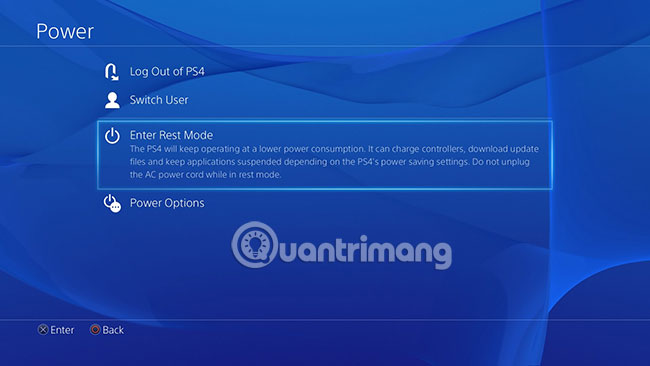
Để kiểm tra xem cài đặt này có được kích hoạt hay không, hãy đi tới Settings > Power Save Settings > Set Functions Available in Rest Mode và đảm bảo có dấu kiểm bên cạnh các cài đặt sau:
- Stay Connected to the Internet.
- Enable Turning On PS4 from Network.
Khi các cài đặt này được kích hoạt, tất cả những gì phải làm là để PS4 ở Rest Mode khi không sử dụng và bản cập nhật sẽ tải xuống ngay khi có. Để vào Rest Mode, nhấn và giữ nút PlayStation trong khi hệ thống đang bật, sau đó chọn Enter Rest Mode và nhấn nút X.
Hệ thống bây giờ sẽ được cập nhật lên phiên bản phần mềm mới nhất và bạn có thể tiếp tục tận hưởng đầy đủ các sản phẩm và dịch vụ của PS4.
Xem thêm:
- Cách thiết lập tay cầm chơi game Xbox One trên Windows 10
- Hướng dẫn cách kết nối Discord và Xbox One
- Discord là gì và cách sử dụng nó như thế nào?
Chúc các bạn thực hiện thành công!
 Công nghệ
Công nghệ  AI
AI  Windows
Windows  iPhone
iPhone  Android
Android  Học IT
Học IT  Download
Download  Tiện ích
Tiện ích  Khoa học
Khoa học  Game
Game  Làng CN
Làng CN  Ứng dụng
Ứng dụng 








 Play Together
Play Together  Cấu hình máy chơi game
Cấu hình máy chơi game  Code game
Code game  Liên Quân
Liên Quân  ĐTCL
ĐTCL 









 Linux
Linux  Đồng hồ thông minh
Đồng hồ thông minh  macOS
macOS  Chụp ảnh - Quay phim
Chụp ảnh - Quay phim  Thủ thuật SEO
Thủ thuật SEO  Phần cứng
Phần cứng  Kiến thức cơ bản
Kiến thức cơ bản  Lập trình
Lập trình  Dịch vụ công trực tuyến
Dịch vụ công trực tuyến  Dịch vụ nhà mạng
Dịch vụ nhà mạng  Quiz công nghệ
Quiz công nghệ  Microsoft Word 2016
Microsoft Word 2016  Microsoft Word 2013
Microsoft Word 2013  Microsoft Word 2007
Microsoft Word 2007  Microsoft Excel 2019
Microsoft Excel 2019  Microsoft Excel 2016
Microsoft Excel 2016  Microsoft PowerPoint 2019
Microsoft PowerPoint 2019  Google Sheets
Google Sheets  Học Photoshop
Học Photoshop  Lập trình Scratch
Lập trình Scratch  Bootstrap
Bootstrap  Năng suất
Năng suất  Game - Trò chơi
Game - Trò chơi  Hệ thống
Hệ thống  Thiết kế & Đồ họa
Thiết kế & Đồ họa  Internet
Internet  Bảo mật, Antivirus
Bảo mật, Antivirus  Doanh nghiệp
Doanh nghiệp  Ảnh & Video
Ảnh & Video  Giải trí & Âm nhạc
Giải trí & Âm nhạc  Mạng xã hội
Mạng xã hội  Lập trình
Lập trình  Giáo dục - Học tập
Giáo dục - Học tập  Lối sống
Lối sống  Tài chính & Mua sắm
Tài chính & Mua sắm  AI Trí tuệ nhân tạo
AI Trí tuệ nhân tạo  ChatGPT
ChatGPT  Gemini
Gemini  Điện máy
Điện máy  Tivi
Tivi  Tủ lạnh
Tủ lạnh  Điều hòa
Điều hòa  Máy giặt
Máy giặt  Cuộc sống
Cuộc sống  TOP
TOP  Kỹ năng
Kỹ năng  Món ngon mỗi ngày
Món ngon mỗi ngày  Nuôi dạy con
Nuôi dạy con  Mẹo vặt
Mẹo vặt  Phim ảnh, Truyện
Phim ảnh, Truyện  Làm đẹp
Làm đẹp  DIY - Handmade
DIY - Handmade  Du lịch
Du lịch  Quà tặng
Quà tặng  Giải trí
Giải trí  Là gì?
Là gì?  Nhà đẹp
Nhà đẹp  Giáng sinh - Noel
Giáng sinh - Noel  Hướng dẫn
Hướng dẫn  Ô tô, Xe máy
Ô tô, Xe máy  Tấn công mạng
Tấn công mạng  Chuyện công nghệ
Chuyện công nghệ  Công nghệ mới
Công nghệ mới  Trí tuệ Thiên tài
Trí tuệ Thiên tài